win8分屏功能怎么用 Win8分屏功能的使用方法
Win8分屏功能是Windows 8操作系统中一项非常实用的功能,它可以让用户同时在屏幕上显示两个不同的应用程序或窗口,这种分屏功能大大提高了工作效率,使用户可以更加方便地同时处理多项任务。使用Win8分屏功能非常简单,只需按下Windows键和.键即可将当前应用程序固定在左侧屏幕,然后选择另一个应用程序固定在右侧屏幕。用户还可以通过调整屏幕上的分割线来改变两个应用程序的显示比例。Win8分屏功能为用户带来了更加灵活和高效的工作方式,让多任务处理变得更加便捷。
 win8分屏功能怎么用 Win8分屏功能使用方法
win8分屏功能怎么用 Win8分屏功能使用方法
类似技巧:Win8摄像头怎么打开 2种打开Win8摄像头的方法
Win8分屏功能使用图文教程:
1、我们首先可以先打开一个全屏的Win8应用程序,比如五子棋,便签或者网页程序等等。
2、然后我们在切换到标准的Win8桌面;
3、回到Win8传统桌面之后,我们把鼠标移动到屏幕的左边缘(不一定是角落。边缘即可),会出现一个全屏的应用程序缩略图,这时按住鼠标左键拖动这个缩略图到屏幕的右边缘,再释放 就会发现系统已经自动分屏了,如下如所示。
 win8分屏功能怎么用 Win8分屏功能使用方法
win8分屏功能怎么用 Win8分屏功能使用方法
4、如果我们要关闭Win8分屏功能又如何操作呢,方法也很简单。我们只要使用鼠标拖动到分屏竖线,移动懂屏幕最右侧就可以关闭分屏功能了。
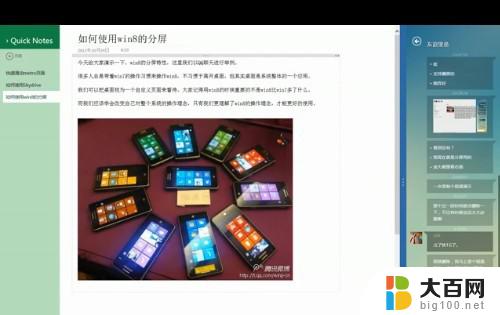
提示:在两个屏之间有一条细竖线,把鼠标放在上面左右拖动即可改变分屏的大小,非常方便,这些都可以自由拖动。
扩展阅读:Win8怎么分区 Win8硬盘分区与合并图文教程、Win8怎么建立WiFi热点 Win8 WiFi热点设置教程。
以上就是win8分屏功能的使用方法,如果还有不清楚的用户,可以参考小编提供的步骤进行操作,希望对大家有所帮助。
win8分屏功能怎么用 Win8分屏功能的使用方法相关教程
- 小米怎么分屏多窗口 小米手机多窗口功能怎么使用
- 两个表格怎么分开两个窗口 如何在Excel中使用分屏功能实现两个窗口的分开显示
- wps怎么分享群 wps怎么使用群分享功能
- 苹果11镜像投屏功能怎么用 苹果手机如何使用屏幕镜像功能投屏到电视
- 华为分屏功能怎么打开 如何在华为手机上开启分屏功能
- 一键还原win8 win8如何使用一键还原系统的教程
- 电视机的无线投屏功能在哪里打开 电视投屏功能怎么使用
- 华为电脑可以分屏吗 华为电脑如何实现分屏功能
- 电视投屏打开哪里 投屏功能怎么使用
- 电视咋打开投屏 电视投屏功能怎么使用
- 苹果进windows系统 Mac 双系统如何使用 Option 键切换
- win开机不显示桌面 电脑开机后黑屏无法显示桌面解决方法
- windows nginx自动启动 Windows环境下Nginx开机自启动实现方法
- winds自动更新关闭 笔记本电脑关闭自动更新方法
- 怎样把windows更新关闭 笔记本电脑如何关闭自动更新
- windows怎么把软件删干净 如何在笔记本上彻底删除软件
电脑教程推荐